최근에 sora AI라는 동영상 생성 AI 영상을 보았다. 놀랍고 무섭더라... ChatGPT(GPT-3.5) 처음 쓸때도 놀라웠고, Stable Diffusion때도 놀라웠고 sora도 놀랐다. AI 관련으로 엔디비아 주식도 놀랍다. 놀라움의 연속��이다.
대부분 개발자들(연관 사무직)은 AI가 자신을 대체하지 않을까라는 생각을 다들 한번은 해봤을 것 같다.
그만큼 AI의 발전속도는 놀랍다.
피할 수 없으면 즐기라했던가, 늦었다고 생각했을 때가 가장 빠른때라던가, AI 관련 프로덕트를 뭐라도 사용 해봐야 할 것만 같다. 그래도 ChatGPT는 자주 사용하니까 이번에 Stable Diffusion으로 이미지 생성을 해보기로 했다.
Stable Diffusion: 텍스트 및 이미지 프롬프트에서 고유한 실사 이미지를 생성하는 생성형 인공 지능(생성형 AI) 모델 web-ui: 웹 기반 유저 인터페이스
가장 대중적인 방법인 web-ui로 이미지 생성을 해보자!! 본인의 기기는 M1 max이다.
1. web-ui 설치
web-ui는 굉장히 성공적인 프로젝트고 바리에이션도 많다.
- https://github.com/AUTOMATIC1111/stable-diffusion-webui web-ui를 개발한 오토좌의 레포 링크이다.
- https://github.com/vladmandic/automatic 검색 후 최초로 사용한 web-ui 추가적인 기능이 많고, 로그가 상세
- https://github.com/brkirch/stable-diffusion-webui 기존의 web-ui에서 Apple silicon 관련 성능 개선이 있다고 한다.(vladmandic web-ui와는 기본이미지 생성에서 속도 차이가 없는 것 같다)
설치법들은 각 레포 README에 자세하게 나와있다.
// https://github.com/brkirch/stable-diffusion-webui
// conda로 환경만들고 진행하는 것을 추천
// python은 3.11.0 (9,10,11)
// 설치 원하는 경로에서 명령어 실행
wget -q https://raw.githubusercontent.com/AUTOMATIC1111/stable-diffusion-webui/master/webui.sh
sh webui.sh // 프로젝트 설치
// 설치 된 stable-diffusion-webui 폴더에서 아래 명령어를 실행
sh webui.sh // 프로젝트 실행
2. model 다운로드
어떤 모델이 생성할 수 있는 이미지는 모델 학습에 사용된 이미지에 의해 결정됩니다. 고양이를 학습하지 않은 모델을 사용해서는 고양이를 생성할 수 없고, 고양이만 학습한 모델이라면 고양이 말고는 아무것도 생성하지 못합니다. https://www.internetmap.kr/entry/Stable-Diffusion-Everything-about-models
그렇다고 한다. 간단하게 이해하고 넘어가자.
- ui를 설치했다면 이미지를 생성할 model을 다운받자.
본인이 사용한 사이트는 civitai이다.
모델들이 굉장히 많아 like가 가장 많은 picxreal 모델(SD 1.5)을 다운 받았다.
모델 관련 유튜브 링크
- 다운받은 모델 파일을 프로젝트의 models/Stable-diffusion 폴더에 넣어준다.
3. 이미지 생성
이제는 web-ui를 실행하고, 이미지 생성을 해보자.
vladmandic/automatic
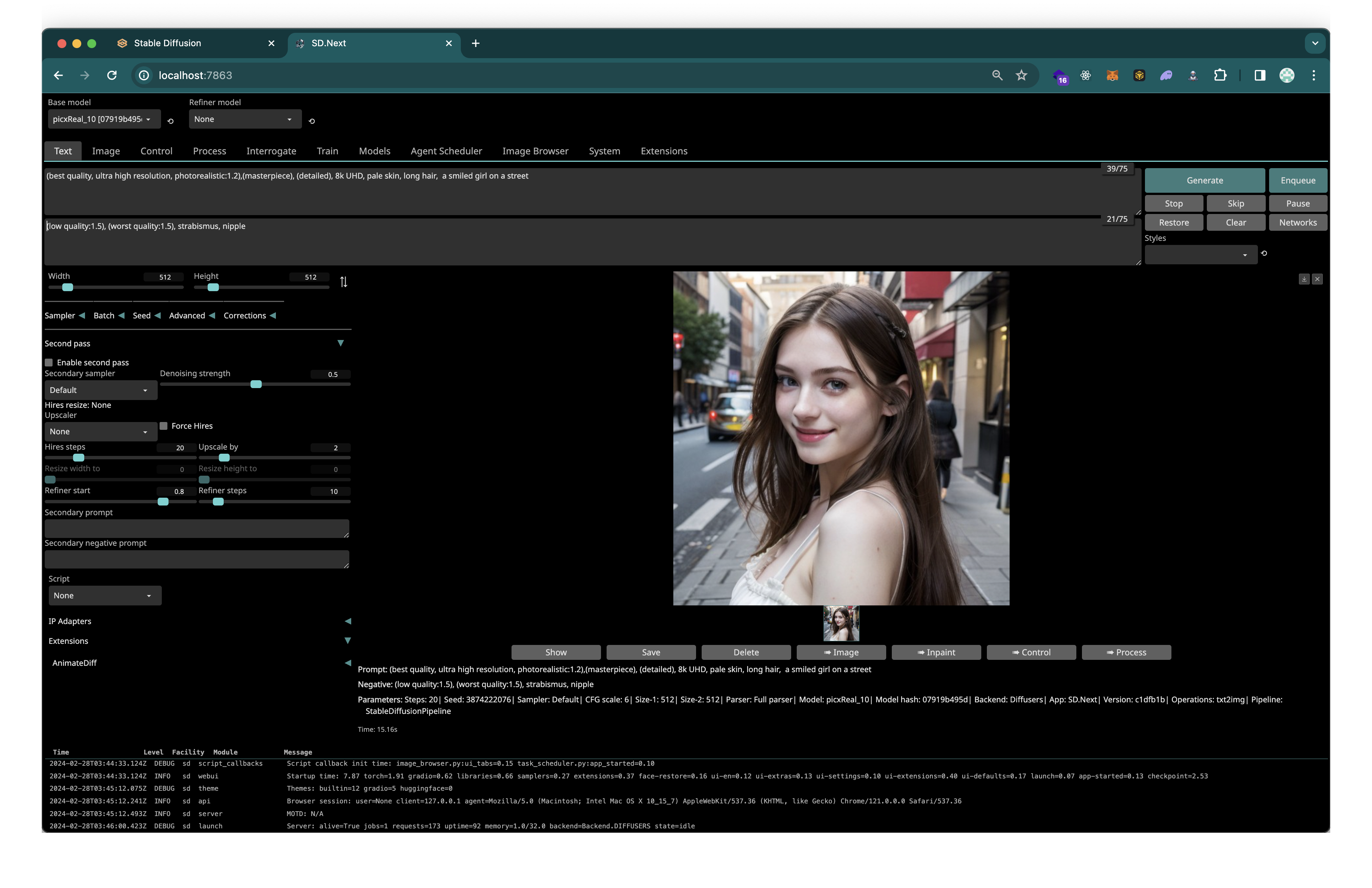 brkirch/stable-diffusion-webui
brkirch/stable-diffusion-webui
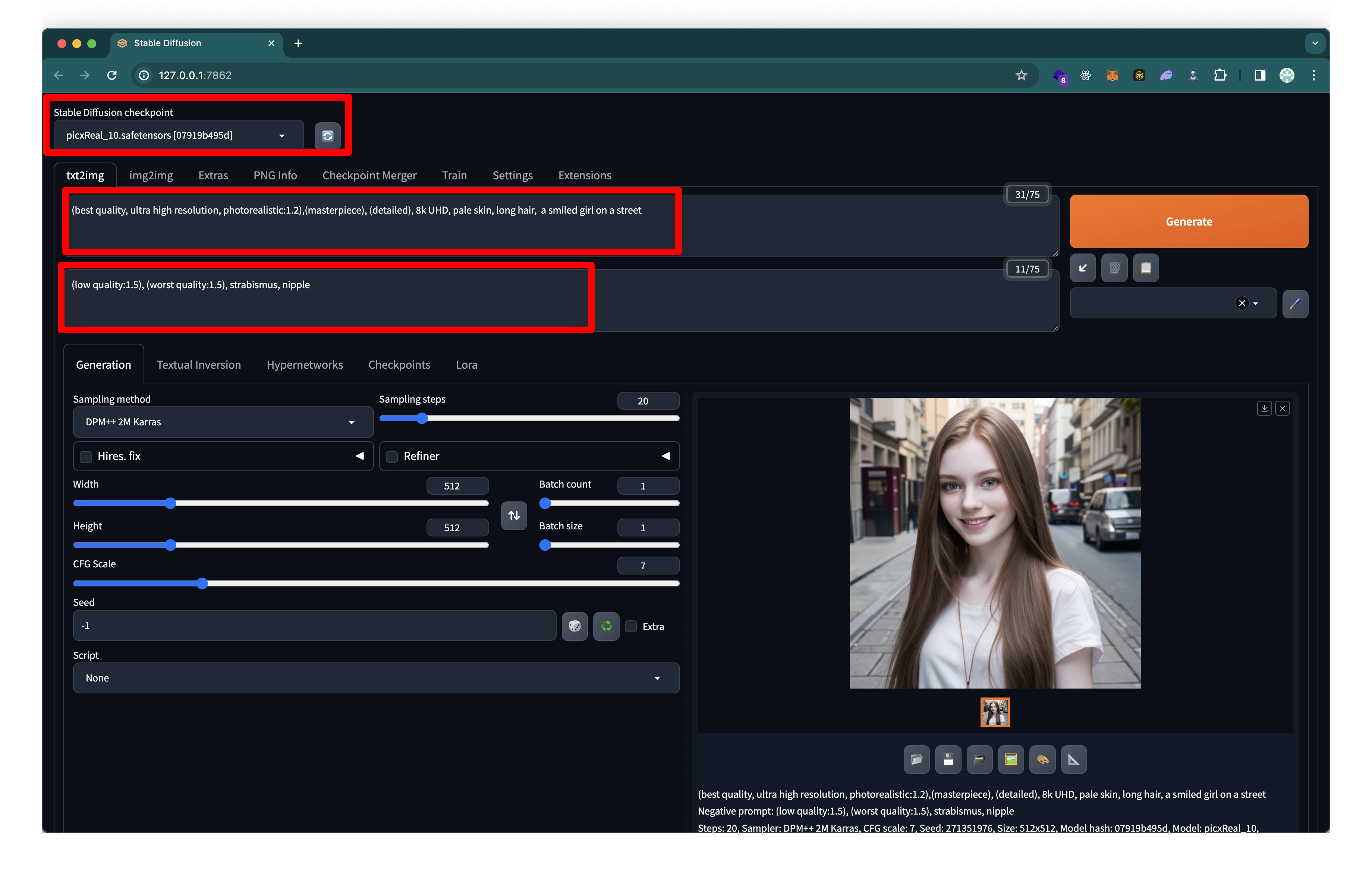
벌써 그럴듯한 이미지를 만들었다.
위부터 1번 박스가 모델 선택(우측 새로고침), 2번이 positive prompt(원하는 특성), 3번이 negative prompt(원하지 않는 특성) 이다.
생성형 AI에게 어떤 행동을 해야 하는지 자연어로 설명해 원하는 결과물을 출력할 수 있게 하는 입력값을 프롬프트(Prompt)라고 합니다. 코드 스테이츠
생성할 이미지와 퀄리티를 결정 짓는 요소는 모델과 prompt인 것이다. prompt에 대한 레퍼런스는 굉장히 많은데 요점적으로는
- 부정형 프롬프트가 더 중요하고(좋은 퀄리티를 강조하기보단 나쁜 퀄리티를 배제하는 방향),
- 너무 길게 쓰면 오히려 퀄리티가 떨어진다는 것이다.
4. 이미지 개선
여러장을 프롬프트를 바꿔서 실행 해봤지만, 뭔가 다른 사람들이 만들어낸 고퀄리티 이미지 레벨까지는 ��생성되지 않는다.
4.1 web-ui 세팅 변경
-
이미지 사이즈 부터 다양한 옵션들이 있다. 알아보고 사용해보자 설정 분석 자료 링크 CFG Scale 과 Sampling steps
-
civitai 에서 사용중인 모델로 남들이 만들어 놓은 사진의 설정값을 확인해보자
-
검색 및 반복 테스트 뿐이다...

계속 세팅을 시도해본 결과 퀄리티가 올라간 것 같다. 해당 사진의 세팅은 아래와 같다.
- Sampling method:DPM++ 3M SDE Karras
- Sampling steps:28
- CFG scale:10
이렇게 세팅을 변경했을 때, 가장 중요한 것은 settings 탭 하단에 other/Defaults에서 변경사항을 적용하는 것이다.
 혹은
혹은 ui-config.json에서 직접 바꿔도 된다.
4.2 임베딩(Embedding) 세팅
임베딩은 모델에 영향을 주지 않은 채 프롬프트를 추가 학습하는 방법으로 textual inversion이라고도 하는데 정말 간단한 텍스트반전 알아보기에 해당 개념에 대한 자세한 설명이 있다.
사용법은 Embedding 파일을 다운받아 embeddings 폴더에 넣고, Textual Inversion 새로고침해서 확인 후, prompt에 trigger word를 넣으면 된다.
임베딩은 trigger word가 틀리면 작동되지 않고, 생성 모델과 임베딩 모델이 일치해야 함 로라도 동일할 것으로 예상!
4.3 로라(LoRA) 세팅
LORA는 Low-Rank Adaptation of Large Language Models의 약자로 작은 데이터셋으로 특정 이미지, 피사체, 옷 같은 부분을 집중적으로 학습해 해당 그림체로 찍어 낼 수 있도록 한다.
- 로라를 사용하려면 프롬프트에
<lora:로라이름:비중>이런식으로 해당 로라를 어느 비중만큼 사용하겠다고 입력해야 한다. - ui에서 다운받은 로라를 클릭시 프롬프트에 자동으로 들어간다.
- 비중이 1이면 해당 로라에서만 데이터을 가져온다는 뜻으로 0 ~ 1 사이 값을 사용한다.
- 그리고 해당 로라의 트리거 단어도 프롬프트에 넣어주면 완료
4.4 VAE 세팅
VAE(Variational Autoencoder)는 이미지를 선명하거나 부드럽게 만들어주는 보정처리를 한다. VAE를 사용해도 변화가 없다면, 모델에 이미 포함되어있다고 한다.
5. 정리 및 결과물


마지막 결과물이다. 마지막 왼쪽에는 약간 고윤정이 보이는 것 같다...
지금 생각으로 본인이 원하는 이미지를 가장 빠르게 뽑는 방법은 이것이다.
- 남들이 만들어 놓은 이미지 중 가장 유사한 이미지를 찾기
- 해당 이미지를 생성한 모델을 사용 및 생성 프롬프트, 세팅 참조
- 원하는 이미지와 유사한 결과물 내는 모델 + 제작자가 추천하는 세팅 사용
사람들이 집단 지성으로 모델을 학습시켜서 그런지 이미지 퀄리티가 기존의 알던 것 보다 높았다.
알아야 할 부분이 생각보다 많았지만 결과물을 생각하면 좀 무섭다...
